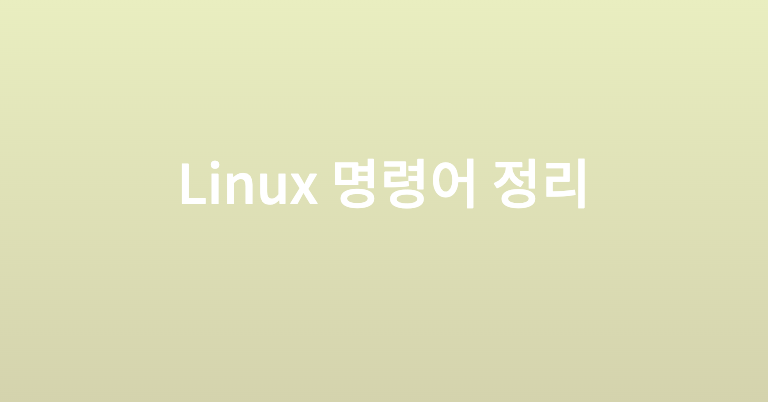pwd
Print Working Directory의 약자로 현재 어떤 디렉토리 경로에 있는지 알려주는 명령어이다.

ls
디렉토리 안에 모든 파일들을 조회할 수 있는 명령어다. ls에는 여러가지 옵션이 존재하는데, 이 옵션들을 여러가지 혼합해서 사용할 수 있다.
-a그냥 ls 명령어를 사용했을 때 보이지 않는 숨겨져있는 파일까지 모두 조회한다. 숨긴 파일은 파일 명 앞에 “.”이 달린 파일명이다!
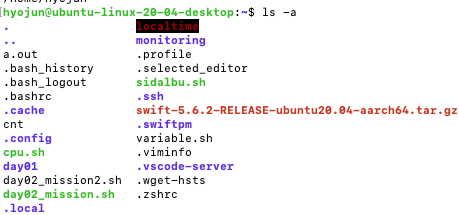
-l파일의 자세한 내용까지 조회할 수 있다!
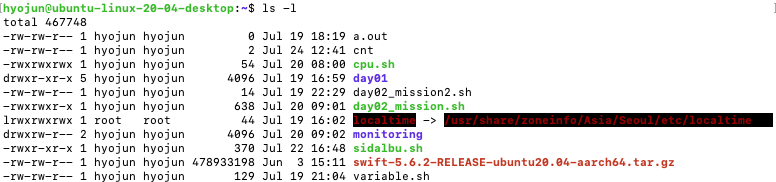
자세한 내용은 왼쪽부터 다음과 같다!
1. 파일의 종류와 권한
2. 하드링크 수
3. 파일을 만든 계정인 소유주
4. 소유주 그룹
5. 파일의 크기
6. 최종 수정 시간
7. 파일명둘을 혼합해서 사용한다면?
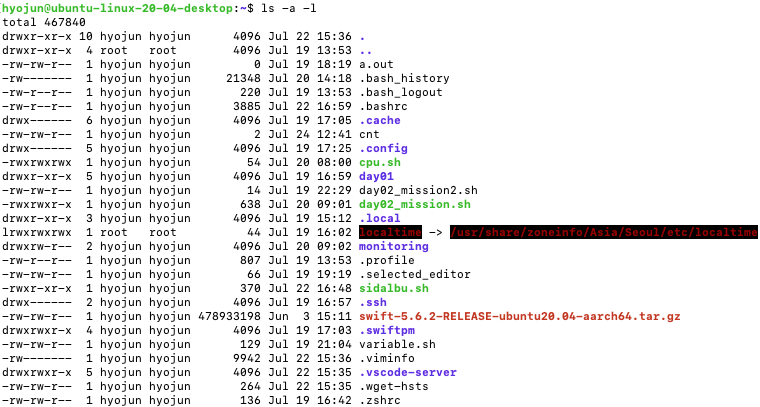
WOW 숨겨져 있는 파일까지 다 나옴!
cd
리눅스를 알기 전에 git을 사용하면서 가장 많이 사용한 것 같은데, change directory의 약자로 디렉토리를 이동할 때 사용하는 명령어이다!
cd [디렉토리 경로]이렇게 사용해서 디렉토리를 옮길 수 있다! 경로에 대한 옵션들을 알아보자
cd .현재 디렉토리로 이동한다. 쓸 일이 있나??
cd ..이전 디렉토리를 이동한다.
cd /최상위 디렉토리로 이동한다.
cd $[변수명]변수에 저장된 경로로 이동한다. 오 이거 엄청 유용한듯?
cd
cd ~
cd $HOME위 에서부터 모두 사용자 홈 디렉토리로 이동한다.
cd ~[계정명]해당 계정의 홈 디렉토리로 이동한다.
cd -이전에 있던 경로로 이동한다.
mkdir
이 명령어는 git을 사용하면서 cd와 함께 많이 사용했었다. make directory의 약자로 디렉토리를 생성할 때 사용하는 명령어이다!
사용법은 다음과 같다.
mkdir [옵션] [생성할 디렉토리]옵션은 다음과 같다.
-m디렉토리의 접근 권한을 설정한다. 디폴트는 755이다. (권한에 대해서는 밑에서 정리)mkdir -m [권한] [생성할 디렉토리]-p하위 디렉토리까지 생성할 때 사용한다.
이렇게 되면 test1폴더와 그 안에 있는 test2까지 생성된다!mkdir -p /test1/test2
-v디렉토리 생성 시 메세지를 출력한다.

위 처럼 잘 만들었을 때는 잘 만들었다 알려주고, 못 만들었을 때는 그 이유를 말해준다!rmdir
mkdir을 보고오니 대충 무슨 명령어인지 예상이 간다. remove directory의 약자로 디렉토리를 지우는 명령어이다. 디렉토리 안이 비어있지 않으면 지울 수 없다!
사용법도 mkdir이랑 비슷하다.
rmdir [옵션] [지울 디렉토리]옵션은 다음과 같다.
-p해당 디렉토리와 경로로 사용된 부모 디렉토리를 모두 제거한다.
-v모든 처리과정을 출력한다!

cat
파일의 내용을 출력할 때 사용하지만, concatenate의 약자로 원래는 여러 개의 파일을 연결하기 위해 사용하는 명령어다.
사용법은 다음과 같다.
cat [파일명] [파일명] ..
-n행으로 구분해 행 번호를 표시한다!

>
새로운 파일을 생성할 수 있다!
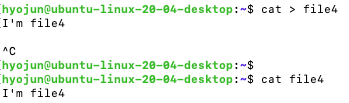
>>기존 파일 내용 뒤에 연속으로 기록한다!
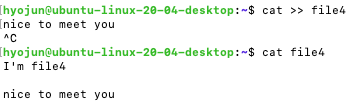
vi
vi 에디터를 실행하는 것이다!
vi [파일명]위와 같이 파일을 생성하거나 편집할 수 있다.
touch
touch는 파일의 날짜와 시간을 수정하는 명령어긴 하지만, 0바이트 파일을 생성하기 위해 자주 사용되는 명령어이다.
사용법과 옵션은 다음과 같다!
-a현 시간으로 파일의 접근 시간, 변경 시간을 수정한다.touch -a [파일명]-c기존 파일이 없으면 파일이 생성되지 않는다.
abc.txt 라는 파일이 없으면 생성되지 않으며 다음과 같은 메시지가 출력된다.touch -c [파일명]ls: cannot access abc: no such file or directory-d지정한 시간으로 접근 시간, 수정 시간이 수정되고, 변경시간은 현재 시간으로 수정된다.touch -d '2022-07-24 10:45:30' [파일명]-m현 시간으로 파일의 수정 시간, 변경 시간을 수정한다.touch -m [파일명]-r지정한 파일의 접근 시간, 수정 시간으로 파일이 수정되고 변경 시간은 현재 시간으로 수정된다.
파일2의 접근 시간, 수정 시간이 파일1의 접근 시간, 수정 시간과 동일하게 수정된다.touch -r [파일1] [파일2]
-t지정한 시간으로 접근 시간, 수정 시간을 수정되고 변경 시간은 현재 시간으로 수정된다.touch -t 202009221045.30 [파일명]